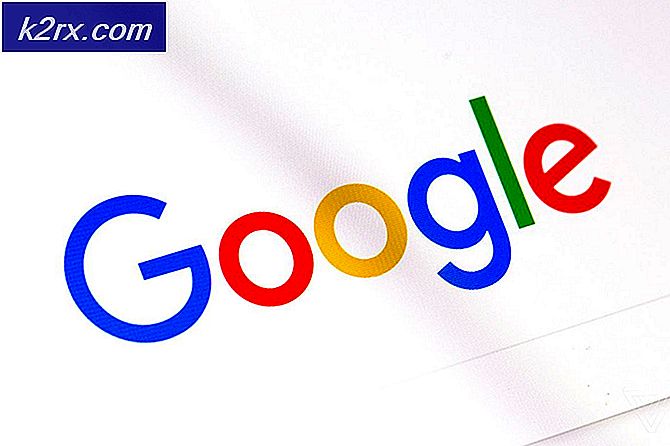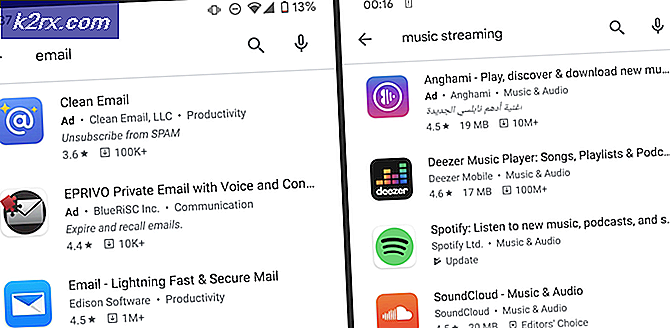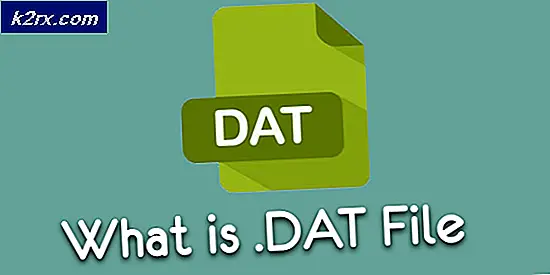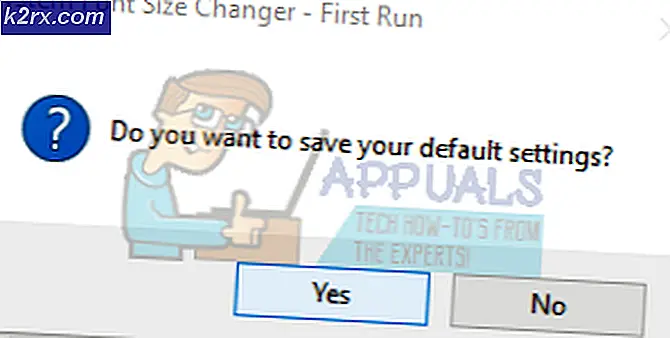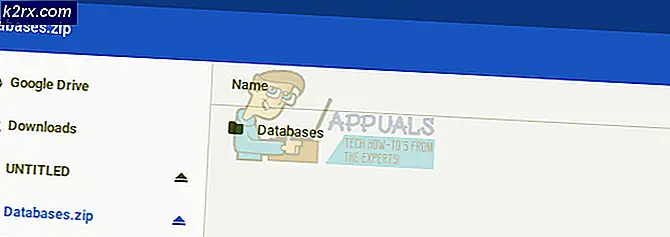Làm thế nào để tắt tường thuật viên trên Windows 10
Windows là hệ điều hành máy tính được sử dụng rộng rãi nhất trên toàn cầu và tỷ lệ phần trăm hợp lý của người dùng bị vô hiệu hoặc bị suy giảm theo một cách nào đó. Trong trường hợp đó, Microsoft làm cho nó trở thành một điểm để trang bị cho mọi lần lặp lại Windows với một loạt khả năng truy cập và tính năng truy cập dễ dàng để làm cho việc sử dụng Windows dễ dàng nhất có thể cho những người khuyết tật. Người kể chuyện là một trong những tính năng trợ năng quan trọng nhất của Windows và nó là một phần của Hệ điều hành Windows về cơ bản miễn là hệ điều hành đã tồn tại. Người kể chuyện cũng tồn tại trên Windows 10, mới nhất và tuyệt vời nhất trong hàng dài của Hệ điều hành Windows.
Người kể chuyện về cơ bản là một tính năng đọc màn hình đọc từng phần tử trên màn hình của bạn - từ văn bản đến các nút và mọi thứ ở giữa. Người kể chuyện cung cấp phản hồi âm thanh cho mọi thứ trên màn hình của bạn, giúp người khiếm thị dễ dàng hơn (hoặc những người không cảm thấy muốn nhìn màn hình máy tính vì lý do nào đó và muốn nghe những gì trên màn hình của họ) để sử dụng máy tính. Người kể chuyện không có sử dụng cho những người dùng có thể thấy những gì trên màn hình của họ hoàn toàn tốt đẹp, tuy nhiên, đó là lý do tại sao biến người kể chuyện vô ý có thể chứng minh là khá phiền toái.
Nếu bạn vô tình biến Người kể chuyện trong Windows 10 hoặc nếu tính năng này tự bật lên, không có lo ngại - việc tắt tính năng trợ năng rất đơn giản. Để tắt tường thuật viên trên Windows 10, tất cả những gì bạn cần làm là:
- Mở Menu Bắt đầu .
- Nhấp vào Cài đặt .
- Nhấp vào Dễ truy cập .
- Trong ngăn bên trái của cửa sổ, nhấp vào tường thuật viên .
- Trong ngăn bên phải của cửa sổ, xác định vị trí chuyển đổi bên dưới tường thuật viên và tắt nó đi. Người kể chuyện sẽ bị tắt ngay khi bạn làm như vậy.
Tuy nhiên, bạn không nhất thiết phải dừng ở đó - nếu bạn không sử dụng cho Người kể chuyện trên máy tính của bạn và không muốn nó vô tình được kích hoạt trong tương lai, bạn có thể vô hiệu hóa nó hoàn toàn. Sau đây là hai cách khác nhau mà bạn có thể đi về việc tắt Trình tường thuật trên máy tính đang chạy trên Hệ điều hành Windows:
Phương pháp 1: Vô hiệu hóa phím tắt cho tường thuật viên
Đầu tiên và quan trọng nhất, bạn có thể vô hiệu hóa phím tắt cho tường thuật viên để đảm bảo rằng bạn không vô tình bật chức năng bằng cách vô tình nhấn phím tắt của bàn phím. Để làm như vậy, chỉ cần:
Mẹo CHUYÊN NGHIỆP: Nếu vấn đề xảy ra với máy tính của bạn hoặc máy tính xách tay / máy tính xách tay, bạn nên thử sử dụng phần mềm Reimage Plus có thể quét các kho lưu trữ và thay thế các tệp bị hỏng và bị thiếu. Điều này làm việc trong hầu hết các trường hợp, nơi vấn đề được bắt nguồn do một tham nhũng hệ thống. Bạn có thể tải xuống Reimage Plus bằng cách nhấp vào đây- Nhập tường thuật viên vào trường Tìm kiếm Windows trên thanh tác vụ của bạn.
- Nhấp vào kết quả tìm kiếm có tiêu đề Cài đặt tường thuật viên .
- Bấm vào General trong cửa sổ Narrator Settings .
- Bỏ chọn hộp kiểm nằm ngay bên cạnh phím tắt Bật để khởi chạy tùy chọn Tường thuật viên .
Phương pháp 2: Vô hiệu hóa tường thuật viên bằng cách thu hồi quyền cho nó
Nếu bạn muốn đi tất cả các cách, bạn hoàn toàn có thể vô hiệu hóa tường thuật viên bằng cách thu hồi tất cả các quyền cho nó cho tài khoản người dùng của bạn. Sau đó, tài khoản người dùng của bạn sẽ không thể khởi chạy Trình tường thuật nữa. Để làm như vậy, bạn cần phải:
- Nhập tường thuật viên vào trường Tìm kiếm Windows trên thanh tác vụ của bạn.
- Nhấp chuột phải vào kết quả tìm kiếm có tiêu đề Người kể chuyện và nhấp vào Mở vị trí tệp trong trình đơn ngữ cảnh kết quả.
- Trong cửa sổ xuất hiện, nhấp chuột phải vào tập tin thực thi Narrator (nó sẽ được chọn) và nhấp vào Properties trong trình đơn ngữ cảnh kết quả.
- Điều hướng đến tab Bảo mật .
- Nhấp vào Chỉnh sửa .
- Chọn các hộp kiểm trong Từ chối cho cả quyền Đọc và quyền Đọc & thực thi cho tài khoản người dùng của bạn, sau đó, từng người một, cho mỗi tài khoản người dùng khác trên máy tính của bạn.
- Nhấp vào Áp dụng và sau đó nhấp vào OK .
Một khi bạn làm như vậy, tường thuật viên sẽ không được bật lên bất kể vì máy tính của bạn sẽ không còn các quyền mà nó yêu cầu để khởi chạy tiện ích.
Mẹo CHUYÊN NGHIỆP: Nếu vấn đề xảy ra với máy tính của bạn hoặc máy tính xách tay / máy tính xách tay, bạn nên thử sử dụng phần mềm Reimage Plus có thể quét các kho lưu trữ và thay thế các tệp bị hỏng và bị thiếu. Điều này làm việc trong hầu hết các trường hợp, nơi vấn đề được bắt nguồn do một tham nhũng hệ thống. Bạn có thể tải xuống Reimage Plus bằng cách nhấp vào đây